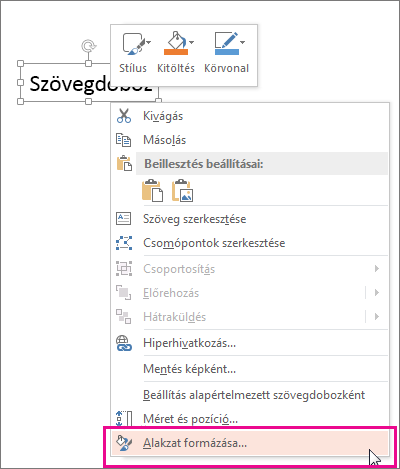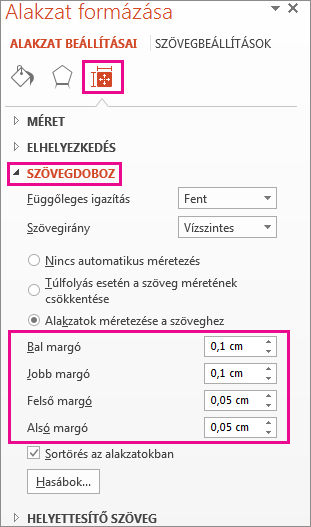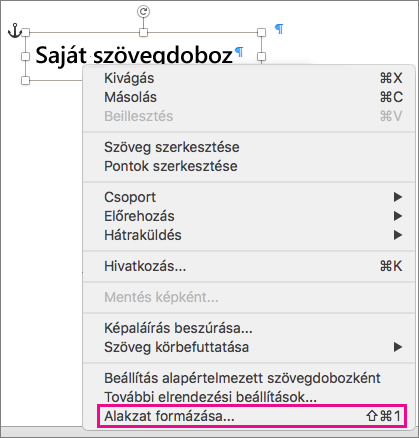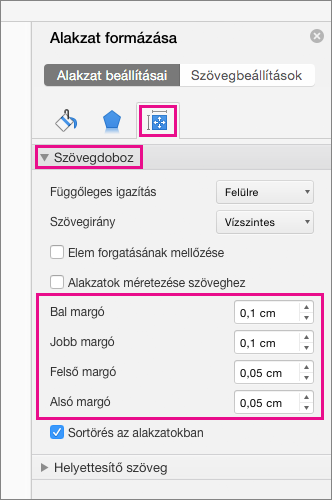Megjegyzés: Ez a cikk elvégezte a feladatát, és hamarosan megszűnik. „A lap nem található” üzenet elkerülése érdekében eltávolítjuk azokat a hivatkozásokat, amelyekről tudomásunk van. Ha létrehozott erre a lapra mutató hivatkozásokat, távolítsa el őket, így közösen naprakészen tartjuk a webet.
Ha az alakzat vagy a betűtípus méretének módosítása nélkül szeretne több szöveget beilleszteni egy szövegdobozba vagy alakzatba, módosítsa a szövegdoboz vagy alakzat széle közötti térközt.
Megjegyzés: Ha további információra van szüksége az Office-programok margóinak beállításáról, olvassa el az alábbi kapcsolódó hivatkozásokat.
-
Kattintson a jobb gombbal annak az alakzatnak vagy szövegdoboznak a szegélyére, amelynek igazítani szeretné a margóját, majd kattintson az Alakzat formázásaparancsra.
-
Kattintson a méret & tulajdonságai ikonra (a Wordelrendezés & tulajdonságai )
-
Az egyes margók mezőjében kattintson a lefelé mutató nyílra a távolság csökkentéséhez. A változtatás azonnal érvénybe lép, így megállapíthatja, hogy mikor van igaza.
Tipp: A PowerPointban csökkentheti a szöveg méretét úgy, hogy az az alakzatba vagy a szövegdobozba igazodjon a túlfolyáselemre kattintva.
A szövegdobozokkal kapcsolatos további tudnivalók
Szövegdoboz hozzáadása, másolása vagy törlése
Alakzatban vagy szövegdobozban lévő szöveg irányának és helyének beállítása a Wordben
Szövegdoboz vagy alakzat színeinek módosítása
Szövegdobozok és alakzatok szegélyének módosítása vagy eltávolítása
A margókkal kapcsolatos tudnivalók
-
A CTRL billentyűt lenyomva tartva kattintson annak az alakzatnak vagy szövegdoboznak a szegélyére, amelynek a margóját be szeretné állítani, majd kattintson az Alakzat formázásaparancsra.
-
Az alakzat beállításai lapon kattintson az elrendezés & tulajdonságai ikonra, majd a szövegdobozelemre.
-
Az egyes margók mezőjében kattintson a lefelé mutató nyílra a távolság csökkentéséhez. A változtatás azonnal érvénybe lép, így megállapíthatja, hogy mikor van igaza.
Az Office Online nem támogatja az alakzatok és a szövegdobozok margójának szerkesztését.